win10改桌面位置 如何更改Windows 10桌面的位置
更新时间:2023-12-27 11:47:49作者:xiaoliu
Windows 10作为一款功能强大的操作系统,不仅在用户界面上进行了多项改进,还提供了许多个性化的选项,其中之一就是改变桌面的位置,使用户能够按照个人喜好调整桌面的显示位置。无论是将桌面图标移动到左侧、右侧、顶部或底部,亦或是自定义调整图标的大小和排列方式,Windows 10都提供了简单而有效的方法来满足用户的个性化需求。本文将为大家介绍如何更改Windows 10桌面的位置,让您的桌面呈现出最佳的操作体验。
具体方法:
1.双击我的电脑或者此电脑
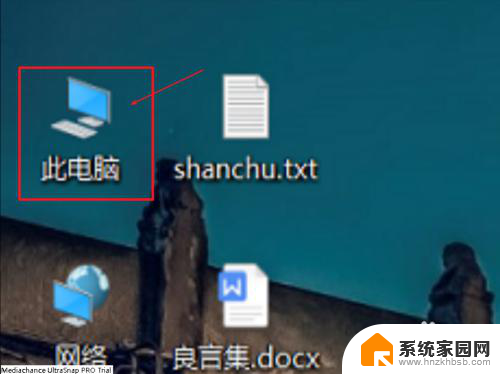
2.右击桌面,点击属性
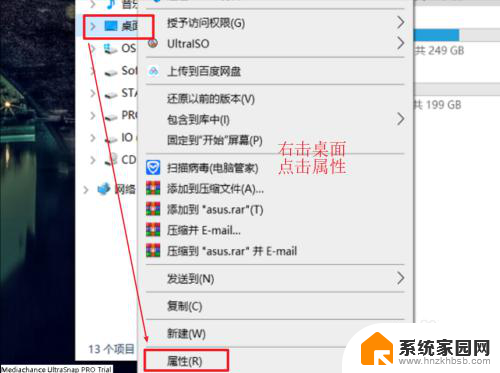
3.选择位置,点击更改桌面的位置
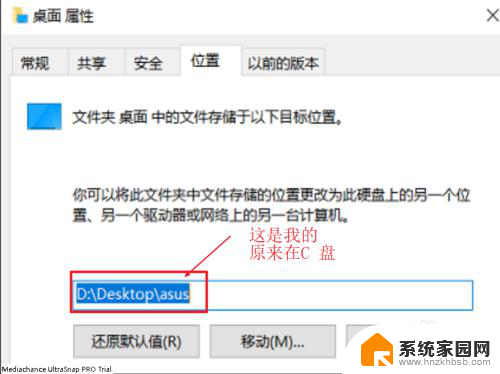
4.写好了位置后点击应用和确定即可更改成功。之后会有提示,是否把原来位置的桌面转移到现在的位置,点击确定即可。随后即可把桌面转移过去。
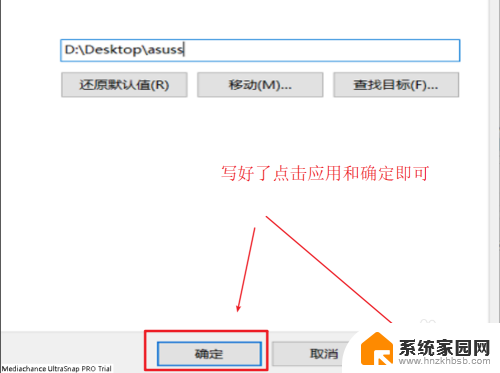
5.【总结】
【1】双击我的电脑或者此电脑
【2】右击桌面,点击属性
【3】选择位置,点击更改桌面的位置
【4】写好了位置后点击应用和确定即可更改成功
以上就是Win10改变桌面位置的全部内容,如果您遇到这种情况,可以尝试按照本文的方法解决,希望这篇文章对您有所帮助。
win10改桌面位置 如何更改Windows 10桌面的位置相关教程
- win10修改默认win10桌面位置 win10设置默认的桌面布局步骤
- win10更改标 d盘 Win10更改桌面文件夹保存位置方法
- win10桌面位置整个改成了d盘怎么更改 win10桌面改成d盘如何恢复原状
- win10桌面位置不存在 Win10桌面位置不存在怎么找回
- win10怎么更改储存位置 Win10如何设置图片默认保存位置
- win10桌面不可用,如果该位置位于这台电脑上 Win10开机提示桌面位置不可用怎么办
- win10设置为桌面背景图片位置 Windows10系统如何设置桌面背景图片格式
- 笔记本更改存储位置 win10如何设置默认存储位置为云端
- 怎么更改电脑文件的存储位置 Win10如何更改文件默认存储位置
- win10专业版本怎么把桌面位置改成d盘 win10怎么把桌面文件路径调整到d盘盘符
- 电脑网络连上但是不能上网 Win10连接网络显示无法连接但能上网的解决方法
- win10无线网密码怎么看 Win10系统如何查看已连接WiFi密码
- win10开始屏幕图标点击没反应 电脑桌面图标点击无反应
- 蓝牙耳机如何配对电脑 win10笔记本电脑蓝牙耳机配对方法
- win10如何打开windows update 怎样设置win10自动更新功能
- 需要系统管理员权限才能删除 Win10删除文件需要管理员权限怎么办
win10系统教程推荐
- 1 win10和win7怎样共享文件夹 Win10局域网共享问题彻底解决方法
- 2 win10设置桌面图标显示 win10桌面图标显示不全
- 3 电脑怎么看fps值 Win10怎么打开游戏fps显示
- 4 笔记本电脑声音驱动 Win10声卡驱动丢失怎么办
- 5 windows查看激活时间 win10系统激活时间怎么看
- 6 点键盘出现各种窗口 如何解决Win10按键盘弹出意外窗口问题
- 7 电脑屏保在哪里调整 Win10屏保设置教程
- 8 电脑连接外部显示器设置 win10笔记本连接外置显示器方法
- 9 win10右键开始菜单没反应 win10开始按钮右键点击没有反应怎么修复
- 10 win10添加中文简体美式键盘 Win10中文输入法添加美式键盘步骤